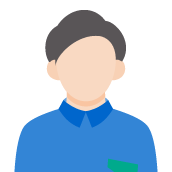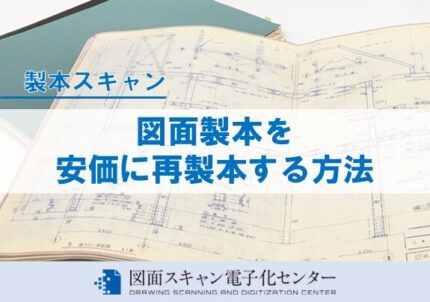スキャニングの具体的な手順や用語をご紹介

家庭用のインクジェットプリンタに付属しているスキャニング機能から業務用の高精度スキャナに至るまでスキャナには様々な種類があり、多くの企業や個人によって過去の紙に代表されるアナログ情報資産がスキャニングされ、電子化が進んでいます。その範囲はビジネス文書から始まり絵画や書籍など、ありとあらゆる情報資産が画像情報に置き換えられつつあります。
現在我々がほとんどの情報をスマホやPCに代表される画面情報から得ている事から分かる通り、その移行スピードは加速度的に増しており、紙のまま置き去りにされる情報は「既に失われた情報」として認識されると言っても過言ではありません。
ここまで多くの人が触れる画像情報ですが、いざ自分で紙をスキャンしようとすると意外と知らない事が多いのも事実です。スマホで写真を撮るのは簡単なのにスキャナはなぜこんなに扱いにくいのか。ここではスキャナを操作する時に必要になる手順や用語を分かりやすく解説します。
スキャンする原稿とその理由
まずは何をスキャンするのか、どうしてスキャンするのか、電子化する根拠を考えてみましょう。
スキャンする対象の多くは紙です。紙には情報資産が記録されており、その文字や数字が判読されなければなりません。そのほか図面や写真のようなグラフィック情報の場合は、線の太さや画像の濃淡が求められます。書画の場合も同様に、原本を如何に再現するかが課題になります。

スキャンをする目的は千差万別ですが、まずはその情報価値がどこにあるのかを把握する必要があります。それが文字である場合には、文字が如何に判読できるか、またはその文字情報をテキストに置き換える必要があるか、更にはテキスト情報を元に検索や集計を行う必要があるかなど、求められる条件設定を纏めましょう。
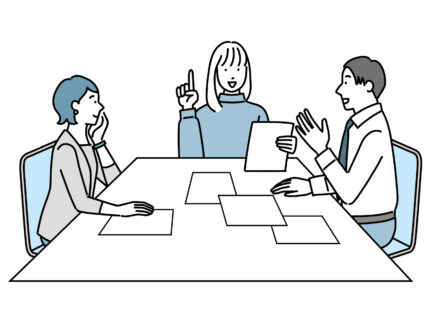
スキャンする原稿に合わせてスキャナを選定する
まずはスキャンする原稿の状態を確認しましょう。
プリンタなどで印刷された紙文書であればスキャンは比較的容易です。事務所にある複合機(コピー機)などに付属しているADF(自動原稿送り)装置などでスキャンが可能かどうか検証してみましょう。
これが経年劣化した手書きの紙資料であったり、A3判よりも大きな図面であったりした場合は、フラットベッドスキャナや広幅スキャナなどでスキャンが可能かどうか検証してみましょう。
そのいずれもスキャンできない場合には専門業者へ相談すべきでしょう。
フラットベッドやADFといったスキャナの種類についてはこちらを参考にして下さい。

書類や文書をスキャニングする手順
一般的な書類や文書類をスキャニングする手順をご紹介します。
紙文書であれば現在はA4判が主流ですが、図面や資料によってはA3判やB判も珍しくありません。しかし、ここではA3判(420㎜×297㎜)に収まる大きさの原稿について解説します。

書類や文書をスキャンするのに適したスキャナには下記の種類があります。
- 複合機(コピー機)
- コンビニの複合機(コピー機)
- 家庭用の複合機(スキャナ機能機付きのプリンタ)
- 業務用スキャナ
それぞれ見た目は異なりますが操作手順にあまり違いはありません。
- まずは機器の電源をONにします。
- スキャニングする書類や文書を原稿台に置きます。
※この時、原稿の状態によってガラス面かADFを選択します。 - それぞれの操作パネルからスキャン設定を選択していきます。
※カラーor白黒、面or片面、ファイル形式(PDForJPEGなど)、解像度(200dpi~600dpiなど) - スキャン設定が完了したらデータの保存場所を設定しましょう。
- 設定が完了したらスキャン作業を開始します。
- スキャン作業が終わったら設定した場所にデータが保存されているか確認しましょう。
- 設定どおり、または目的の画像になったかどうか確認しましょう。
図面やポスターをスキャンする手順
A3判よりも大きな図面やポスターなどをスキャニングする手順をご紹介します。
A3判よりも大きな原稿の場合は一般的には広幅スキャナを使用します。
広幅スキャナを持っていない場合は専門業者へ依頼する方法もあります。
広幅スキャナには大きく分けて2種類あり、上下のローラーで原稿を動かしながらスキャンするメディアムーブ型とガラス面に原稿を置いてカメラが動いてスキャンするフラットベッド型があります。
メディアムーブ型
フラットベッド型

それぞれ特性がありますが、大きく異なるのは原稿による使い分けです。
メディアムーブ型は上下のローラーで原稿を挟み込んでスキャンするので、厚みのある原稿や製本のような立体物はスキャンできませんので、その場合はフラットベッドスキャナを使用する事になります。
それぞれ操作手順に大きな差はありませんが、大きな原稿の取り扱いには注意しましょう。
- まずは機器の電源をONにします。
- スキャニングする原稿を原稿台にセットします。
※メディアムーブ型の場合は、ローラーが原稿を挟み込みます。 - それぞれの操作パネルからスキャン設定を選択していきます。
※カラーor白黒、面or片面、ファイル形式(PDForJPEGなど)、解像度(400dpi~1200dpiなど) - スキャン設定が完了したらデータの保存場所を設定しましょう。
- 設定が完了したらスキャン作業を開始します。
- スキャン作業が終わったら設定した場所にデータが保存されているか確認しましょう。
- 設定どおり、または目的の画像になったかどうか確認しましょう。
※上記の他に複合機などで大きな原稿を分割してスキャンする方法もあります。
スキャニングしたデータを目的に合わせて加工する方法
OCR(文字認識)
書類や文書はスキャンしただけでは画像データに過ぎません。これをテキスト化して活用する為にはOCRという技術を使用します。
OCRはスキャンデータから文字を認識してテキストデータとして抽出することが出来ます。OCRは主にPCのアプリケーションソフトとして販売されており、容易に画像データからテキスト化する事が可能ですが、その認識精度には限界があり、不鮮明な画像や手書きの文字の場合には正しく認識できない場合があります。より正確性を求めるのであればOCR作業後に原稿との照らし合わせを行う必要があります。
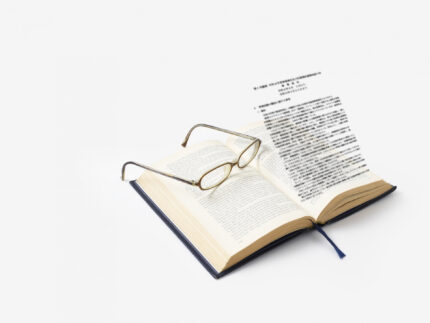
ラスベク変換(ラスタ→ベクタ変換)
図面も書類と同じくスキャンしただけでは画像データに過ぎません。これをCADソフトなどで活用する為にはラスベク変換という技術を使用します。
ラスベク変換はスキャンデータにある線や点を座標値として抽出することが出来ます。ラスベク変換ソフトはスキャンデータとCADデータの橋渡しソフトとして販売されており、スキャニングした図面データをCADデータに変換できます。しかし、OCRと同様にその精度には限界があり、原稿の鮮明度やスキャナの再現度が低い場合には正しく認識できない場合が多く、ラスベク変換後には必ず修正作業を必要とします。図面の場合は書類とは異なり、見えれば良いというわけにはいきません。線や数字全てが正確であることが求められる為、修正作業は必須です。